አንድ ተራ የቤት ኮምፒተር እንኳን በአንድ ጊዜ በርካታ ፕሮግራሞች አሉት ፡፡ እያንዳንዳቸው መርሃግብሮች የተወሰኑ ተግባራትን ያከናውናሉ ፡፡ እያንዳንዱ ፋይል ቦታውን ይይዛል ፣ ስም ፣ ክብደት (መጠን) እና ስሪት አለው። ፋይሎች በኬቢ ፣ ሜባ ፣ ጂቢ እና ሌሎች ብዙም ታዋቂ ባልሆኑ እሴቶች ይለካሉ ፣ ግን የፋይል ስሪት ምንድነው እና እንዴት ያገ ?ቸዋል?
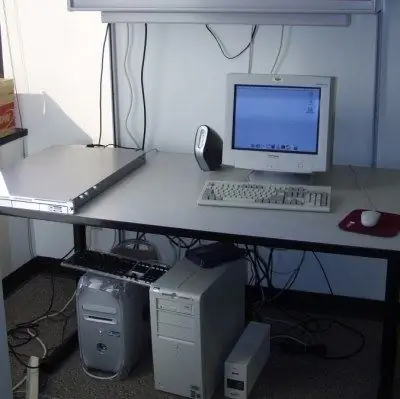
መመሪያዎች
ደረጃ 1
ብዙውን ጊዜ ስለ ፋይሎች ሁሉም መረጃዎች በባህሪያቸው ውስጥ ይገኛሉ ፡፡ በቀኝ መዳፊት ቁልፍ በፕሮግራሙ ማንኛውንም አዶ ላይ ጠቅ ያድርጉ ፣ በእቃው የንጥል ባህሪዎች ውስጥ ያለውን መረጃ ያጠኑ ፡፡
ደረጃ 2
የፕሮግራሙን ስሪት ለማወቅ በፕሮግራሙ መስኮቱ በላይኛው ጥግ ላይ በቀኝ በኩል በሚገኘው አዶ ላይ ጠቅ ያድርጉ ፡፡ የፕሮግራሙ ስሪት በርዕሱ ውስጥ ይጠቁማል ፡፡ ከሶፍትዌሩ ጋር ከመጡት ሰነዶች የፋይል ስሪቶችን ይወቁ ፡፡ እባክዎ ልብ ይበሉ - ስሪቶቹ የሚዛመዱት የዝማኔ ጥቅሎች ካልተጫኑ ብቻ ነው።
ደረጃ 3
የ “Add” ወይም “Programs” ን የመገናኛ ሣጥን በመጠቀም የዘመኑትን ፋይሎች ስሪት ማረጋገጥ ይችላሉ ፡፡ ለአንድ ፋይል የስሪት መረጃ ለማግኘት የጀምር ቁልፍን ጠቅ ያድርጉ ፣ የመቆጣጠሪያ ፓነል አማራጩን ያግኙ ፡፡ አክል ወይም አስወግድ ፕሮግራሞችን አማራጭ ጠቅ አድርግ ፡፡ በተጫኑ ፕሮግራሞች ዝርዝር አዲስ መስኮት ይከፈታል።
ደረጃ 4
የፋይሉን ስሪት ለማወቅ በፕሮግራሙ ስም በመስመሩ ላይ ጠቅ ያድርጉ እና “ለድጋፍ መረጃ እዚህ ጠቅ ያድርጉ” የሚለውን አማራጭ ጠቅ ያድርጉ ፡፡ የሚከፈተው መስኮት ስለፋይሉ ስሪት መረጃ ያሳያል።
ደረጃ 5
የፋይሉን ስሪት በሌላ መንገድ ይፈልጉ። ይህንን ለማድረግ ዋናውን የምርት ፋይል ያግኙ ፡፡ የመጫኛ ዱካው በፋይል መረጃው ውስጥ ተጽ writtenል። ከፕሮግራሙ ጋር በአዶው ላይ በቀኝ-ጠቅ ማድረግ ፣ የመንገድ መስመሩ የሚከተሉትን መረጃዎች ሊይዝ ይችላል-የፕሮግራም ፋይሎች / ማይክሮሶፍት / ኦፊስ / ኦፊስ 2003 ፡፡
ደረጃ 6
ፋይሉን ለማግኘት የመነሻ ቁልፍን ይጠቀሙ ፣ የ Find የሚለውን አማራጭ ጠቅ ያድርጉ ፡፡ በፍለጋ ረዳት ውስጥ "ፋይሎች እና አቃፊዎች" የሚለውን መስመር ያግኙ። በፍለጋ ሳጥኑ ውስጥ ሊያገኙት የሚፈልጉትን ፋይል ስም ያስገቡ። ውጤቱ በጥቂት ሰከንዶች ውስጥ ከፋይሎች ጋር እንደ ዝርዝር ይታያል ፡፡ የሚያስፈልገውን ፕሮግራም ይምረጡ እና በቀኝ መዳፊት አዝራሩ ላይ ጠቅ ያድርጉ ፣ የንብረቱን ንጥል ያግኙ። ይህ መስኮት የስሪቱን ትር ጨምሮ በርካታ ትሮች አሉት። በኮምፒተርዎ ላይ የተጫነው የፕሮግራሙ ስሪት እዚህ ላይ ተገል isል ፡፡







